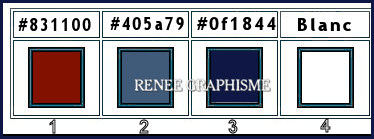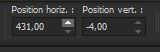|
On commence
GOTHIQUE 35
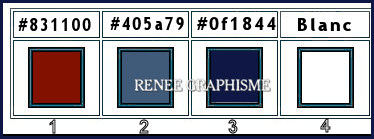
1. Ouvrir
‘’Fond-Gothique 35’’- Transformer en calque raster
2. Calques – Nouveau
calque raster
Sélection-
Sélectionner tout
3. Editer copier –
Editer coller ‘’ Gothique35-Image1.’’ Dans la selection
DÉSÉLECTIONNER
3a. Effets – Effets
d’image – Mosaïques sans jointures
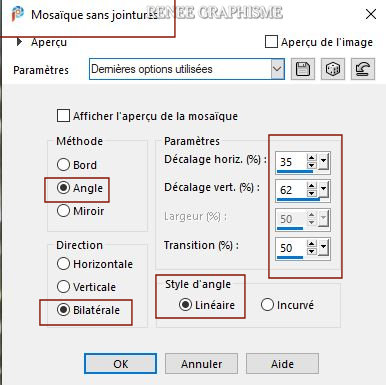
4. Réglage – Flou –
Flou de mouvement
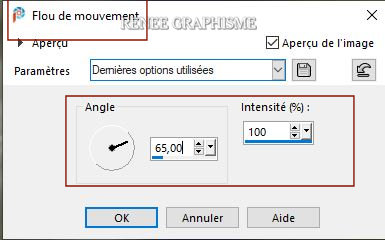
- Refaire encore 3
fois (donc 4 fois au total)
5. Effets –
Unlimited 2.0 - Graphics Plus - Vertical Mirror a 128/0
- Refaire une
seconde fois
6. Effets – Effets
de bords – Accentuer d’avantage
7. Propriété du
calque – Mode Recouvrement – Opacité 77
8. Editer copier –
Editer coller comme nouveau calque‘’ Gothique35-Image2’’
9. Effets – Modules
externes – Cybia Screenworks – Light Gauze
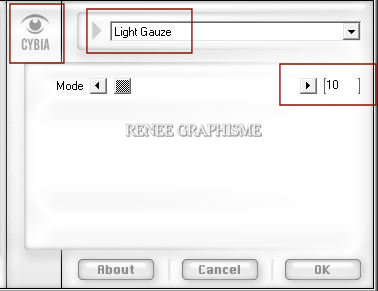
10. Effets – Modules
externes – MV’s Plugins – Panopwarp
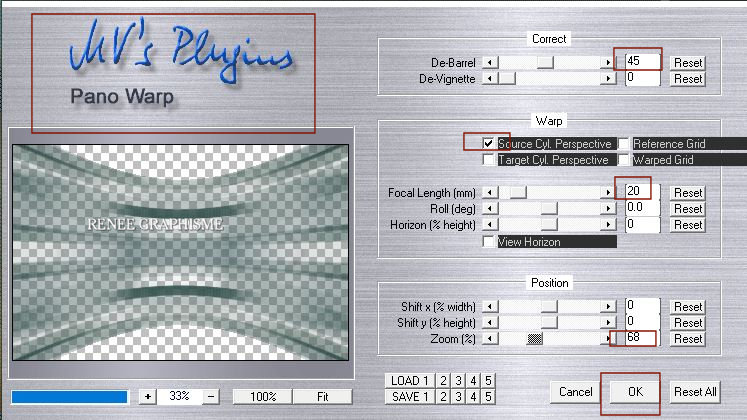
11. Effets – Effets
3 D – Ombre portée 2/2/65/25 Noir
12. Propriété du
calque – Mode Différence – Opacité 61
13. Effets –
Unlimited 2.0 - Graphic Plus – Emboss 34/34/0/0
- Avant plan
couleur No 1 et Arrière plan couleur No 2
- Préparer un
dégradé Linéaire
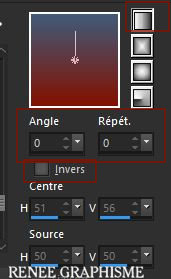
14. Calques –
Nouveau calque raster
15. Pot de peinture
 –
Remplir du dégradé –
Remplir du dégradé
16. Effets – Modules
externes – Medhi – Sorting Tiles
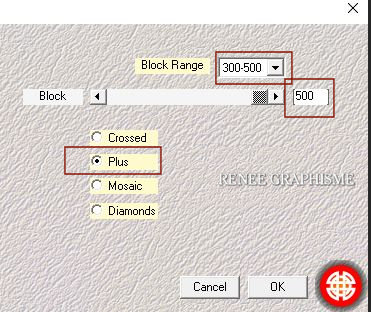
17. Calques –
Dupliquer
18. Image - Miroir
Horizontal
– Image -Miroir
Vertical
19. Propriété du
calque Mode Recouvrement
20. Calques -
Fusionner le calque du dessous
21. Effets –
Modules externes- Mura’s Meister – Perspective Tiling
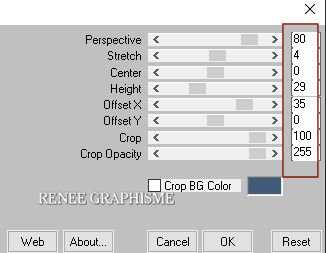
22. Effets – Effets
de Distorsion – Vagues
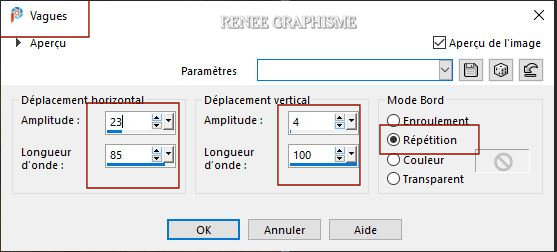
23.
Sélections - Charger- Enregistrer une
sélection à partir du disque - Charger la sélection ‘’Gothique
35- 1’’
DELETE (10 fois)
DÉSÉLECTIONNER
24. Calques nouveau
calque raster
25. Sélection
personnalisée

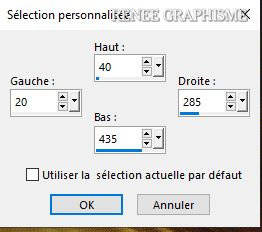
26. Effets –
Unlimited 2.0 – VM Instant Art –Wired
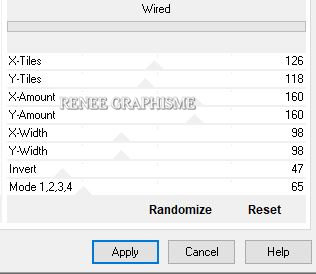
DÉSÉLECTIONNER
27. Effets -
Moddules externes– Andromeda perspective
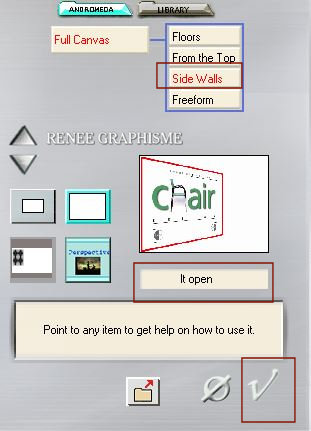
28. Objets – Aligner
- Gauche
29.
Sélections - Charger- Enregistrer une
sélection à partir du disque - Charger la sélection ‘’Gothique
35- 2’’
30. Effets – Effets
Géométrique - Perspective Horizontale - couleur No 1
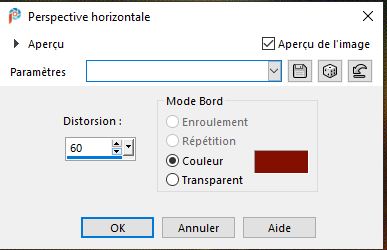
31. Sélections -
Transformer la sélection en calque
DÉSÉLECTIONNER
- Revenir sur le
calque du dessous
32. Sélection –
Sélectionner tout- Selection flottante
33. Effets -
Unlimited 2.0 -VM Instant Art – Origami Folder par
defaut
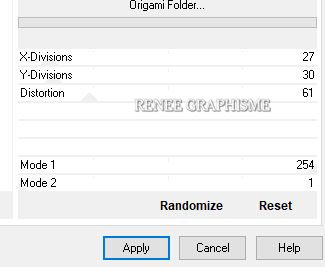
DESELECTIONNER
- Gommer les
imperfections du bas de l’effet
34. Outil
sélectionner (K) - Placer avec ces réglages
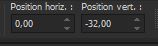
Touche ''M''pour désélectionner
35. Propriété du calque - Mode Lumière dure – Opacité 75
36. Effets – Effets 3 D – Ombre portée par défaut
37. Calques - Dupliquer
38. Image - Miroir Horizontal
- Se placer sur le calque du dessus (Sélection
transformée)
39. Effets - Unlimited 2.0 - MuRa's Seamless - Shift at
Zigzag...
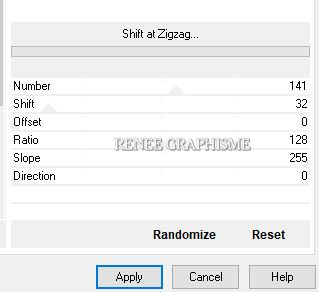
40. Propriété du calque – Mode Recouvrement – Opacité 40
41. Activer outil sélectionner (K) – Mode échelle –
Étirer et placer comme ceci
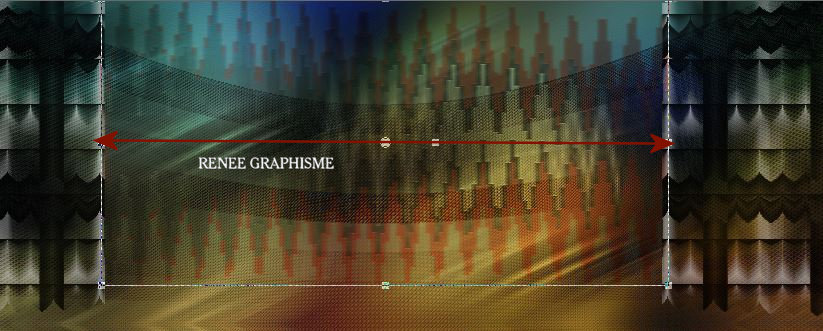
-Tapez M pour désélectionner Outil
Effets – Effets 3 D – Ombre portée 1/1/73/2 en Noir
42. Editer copier –
Editer coller comme nouveau calque ‘’ Gothique-35-Image
3’’
43. Objets – Aligner
– Haut
44. Effets – Modules
externes – FM Tile Tools – Blend Emboss par defaut
45. Calques –
Réorganiser vers le bas
- Se replacer en
haut de la palette des calques
46. Calques –
Nouveau calque raster
47.
Sélections - Charger- Enregistrer une
sélection à partir du disque - Charger la sélection ‘’Gothique
35- 3’’
48. Pot de peinture
– Opacité 35 – Remplir de la couleur no 1
49. Sélection
Modifier – Sélectionner les bordures de la sélection /
Extérieur de 15
50. Pot de peinture – remplir de la couleur No 2
– remplir de la couleur No 2
51. Effets- Effets
artistiques – Contours / Noir
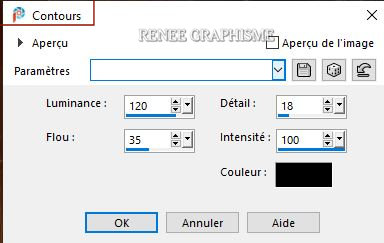
52. Effets – Effets
de bords – Accentuer
53. Propriété du
calque – Mode recouvrement
DÉSÉLECTIONNER
54. Effets – Modules
externes - L& K’s- Sanne 0/4
55. Effets – Effets
3 D – Ombre portée 0/0/70/25 Blanc
Remettre le pot de
peinture opacité a 100
- On en est là
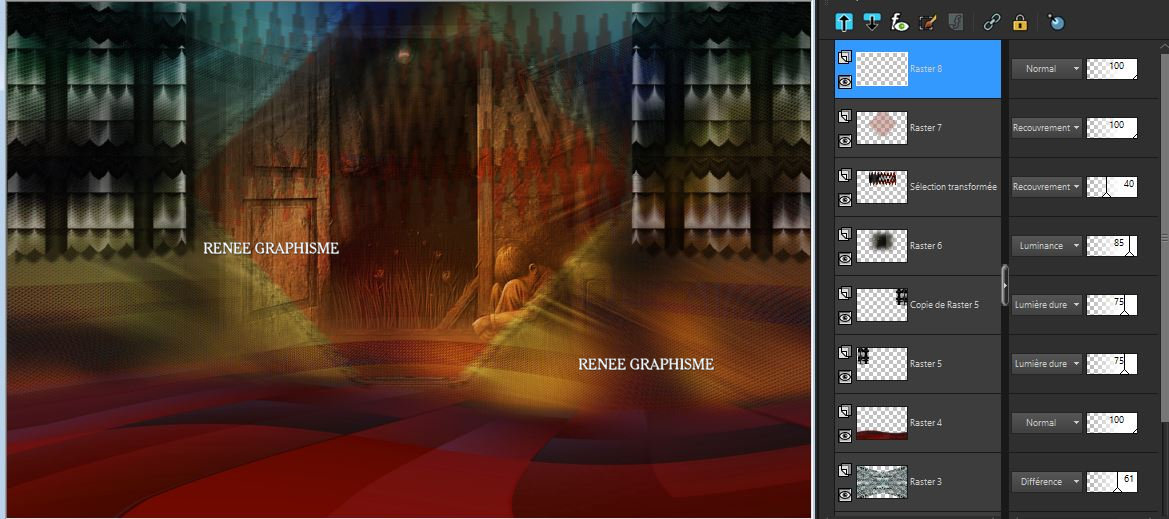
56. Calques –
Nouveau calque raster
57.
Sélections - Charger- Enregistrer une
sélection à partir du disque - Charger la sélection ‘’Gothique
35- 4’’
58. Pot de peinture -
Remplir de la couleur No 1 -
Remplir de la couleur No 1
59. Effets – Modules
externes – Alien skin Xenofex2 – Rip Open
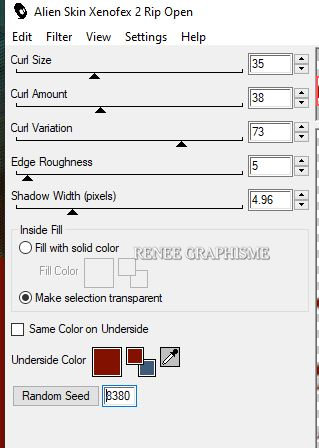
DÉSÉLECTIONNER
60. Effets- Effets 3
D – Ombre portée en mémoire
61. Activer ‘’Renee-TUBES-semenov-winter’’
- Image
redimensionner a 70 %
62. Editer copier –
Editer coller comme nouveau calque
63. Placer
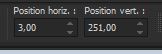
64. Calques –
Réorganiser vers le bas
65. Propriété du
calque – Mode Éclaircir
- Se replacer sur le
Raster 3
66. Calques –
Nouveau calque raster
67. Pot de peinture
 –
Remplir de blanc –
Remplir de blanc
68. Calques -
Nouveau calque de masques a partir d’une image
‘’NarahsMasks_1608’’

- Calques -
Dupliquer
- Calques Fusionner
le groupe
- Se replacer en
haut de la palette des calques
69. Editer copier –
Editer coller comme nouveau calque ‘’ Gothique-35-Image
4.’’
- Placer 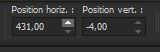
70. Calques -
Nouveau calque raster
71.
Sélections - Charger- Enregistrer une
sélection à partir du disque - Charger la sélection ‘’Gothique
35- 5’’
72. Pot de peinture
– Remplir de blanc
DESELECTIONNER
73. Réglage Flou-
Flou Gaussien a 25
74. Editer copier –
Editer coller comme nouveau calque ‘’
Renee-TUBES-semenov-2-noname.’’
- Placer
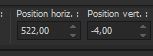
75. Calques -
Nouveau calque raster
76. Sélections - Charger- Enregistrer une
sélection à partir du disque - Charger la sélection ‘’Gothique
35- 6’’
77. Pot de peinture
 –
Remplir de blanc –
Remplir de blanc
DÉSÉLECTIONNER
78. Calques –
Nouveau calque raster
79. Sélections - Charger- Enregistrer une
sélection à partir du disque - Charger la sélection ‘’Gothique
35- 7’’
80. Pot de peinture
 –
Remplir de blanc –
Remplir de blanc
81. Effets – Modules
externes – Alien Skin Eyecandy5 Impact – Motion Trail –Preset :
Goth-35-Motiontrail’’
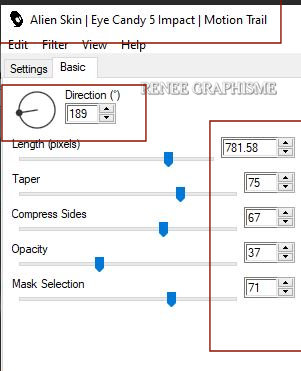
DÉSÉLECTIONNER
82. Propriété du
calque – Mode Fondu – Opacité 8
83. Image ajouter
des bordures de 1 Pixel en noir
84. Editer copier
85 Activer le cadre
dans votre Psp
86. Activer la
baguette magique cliquer a l’intérieur du cadre

87. Editer - Coller
dans la sélection
88. Effets – Modules
externes AAA Frame - Foto Frame
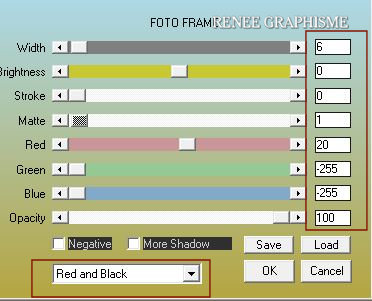
89. Effets – Effets
3 D – Ombre portée 0/0/70/25 Noir
DÉSÉLECTIONNER
Placer mon watermark
90. Calques -
Fusionner tous
91. Image –
Redimensionner a 90%

C'est terminé- Merci
Renée
Écrite le
24-11-2020
et
mis en place
le 2020
*
Toute ressemblance avec une leçon existante est une pure
coïncidence
*
N'oubliez pas de remercier les gens qui travaillent avec
nous et pour nous j'ai nommé les tubeurs et
les traductrices Merci
|


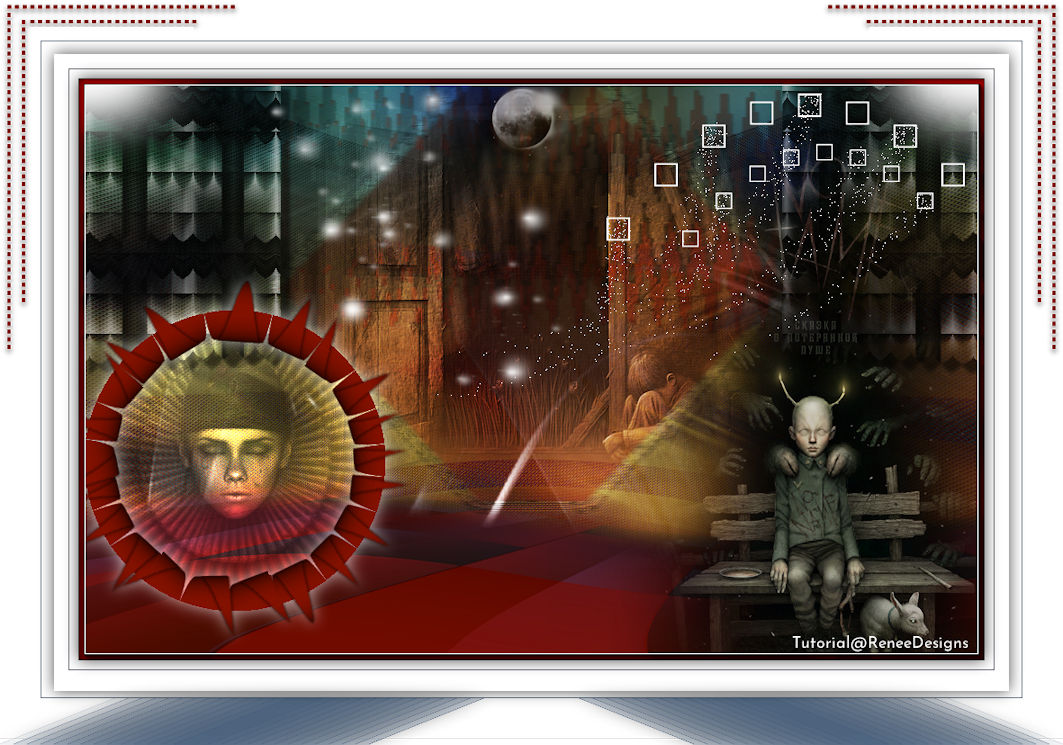
 Traduit
Traduit